Det saknas brist på uppdragsmordapplikationer på Linux. Det finns dock en allvarlig brist på enkla verktyg för att döda uppgifter som främst fokuserar på Linux-terminalen. Introduktion av Gkill: Google Go-baserat app-dödsverktyg för kommandoraden. Gkill kan filtrera genom program och stoppa problem. Det finns inget att röra med killkommandon eller klumpiga gränssnitt.
Installera Google Go
Att använda Gkill börjar med att installera Googles Go-programmeringsspråk. Öppna en terminal och ange kommandona som motsvarar ditt operativsystem.
Obs: även om Ubuntu, Debian och andra har ett specifikt installationspaket för Google Go, $ GOPATH kanske misslyckas med att konfigurera korrekt. För att åtgärda detta följer du väginstruktionerna under avsnittet "Andra Linuxer" i denna handledning.
Ubuntu
sudo apt install golang
Debian
sudo apt-get install golang
Arch Linux
sudo pacman -S golang
Fedora
sudo dnf install golang
OpenSUSE
sudo zypper install go
Andra Linux-filer

Google Go är ganska enkelt att köra på nästan varje Linux-distribution. Börja med att ladda ner den senaste versionen med wget.
wget https://dl.google.com/go/go1.10.2.linux-amd64.tar.gz
Nu när arkivet har laddats ner är det dags att extrahera innehållet i det direkt till / Usr / local/. Vi åstadkommer detta genom att lägga till en -C till tjära kommando.
sudo tar -C /usr/local -xvzf go1.10.2.linux-amd64.tar.gz
Go används främst av utvecklare och kodare, så du måste konfigurera en projektmapp. Skapa den här mappen i din / Home / användarnamn / katalogen. Kom ihåg att varje användare som planerar att använda Go för programmering också måste konfigurera en projektmapp.
Använda mkdir verktyg, skapa en projektmapp. Var noga med att lägga till en -p för att bevara tillståndsinställningarna för ~ /.
mkdir -p ~/golang-projects/{bin,src,pkg}Därefter anger du den nya katalogen med CD kommando.
cd ~/golang-projects/
Öppna ~ / bash_profile med Nano-textredigeraren och lägg till följande kod i filen i slutet.
Klistra in i sökvägen för Go att använda.
export PATH=$PATH:/usr/local/go/bin
En sökväg är inställd. Klistra sedan in dessa två rader ~ / .Bash_profile att ange GOPATH och GOBIN platser.
export GOPATH="$HOME/golang-projects" export GOBIN="$GOPATH/bin"
När all kod finns i filen trycker du på Ctrl + O att spara. Tryck Ctrl + X att stänga Nano.
Installera Gkill
Eftersom Gkill använder Google Go finns det ingetförpaketerad version av den i någon av de vanligaste Linux-distributionsprogramvaran (det finns inte ens ett AUR-paket). Istället måste de som vill installera programvaran använda Go's skaffa sig funktion för att greppa koden direkt från Github.
go get github.com/heppu/gkill
För att starta Gkill-appen, se till att allavägar är inställda. Om du inte har gjort det gör du det genom att följa anvisningarna ovan. Om allt är korrekt konfigurerat bör det vara möjligt att starta Gkill-appen när som helst med detta kommando i terminalen:
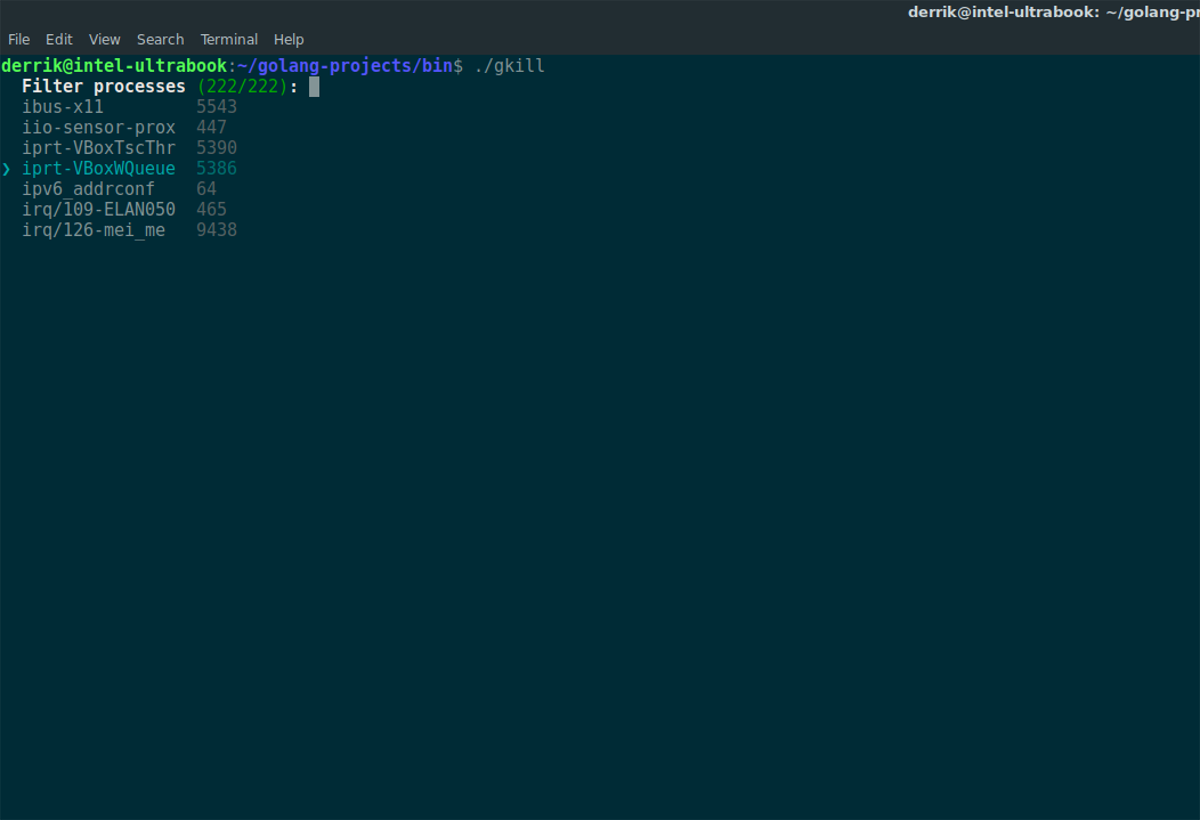
gkill
Det är också möjligt att köra Gkill-appen direkt genom att navigera till rätt mapp. Först, CD in i ~ / golang projekt mapp.
cd ~/golang-projects
Använd sedan CD kommandot återigen att flytta direkt till bin mapp.
cd bin
Det är nu möjligt att köra Gkill-appen med kommandot ./.
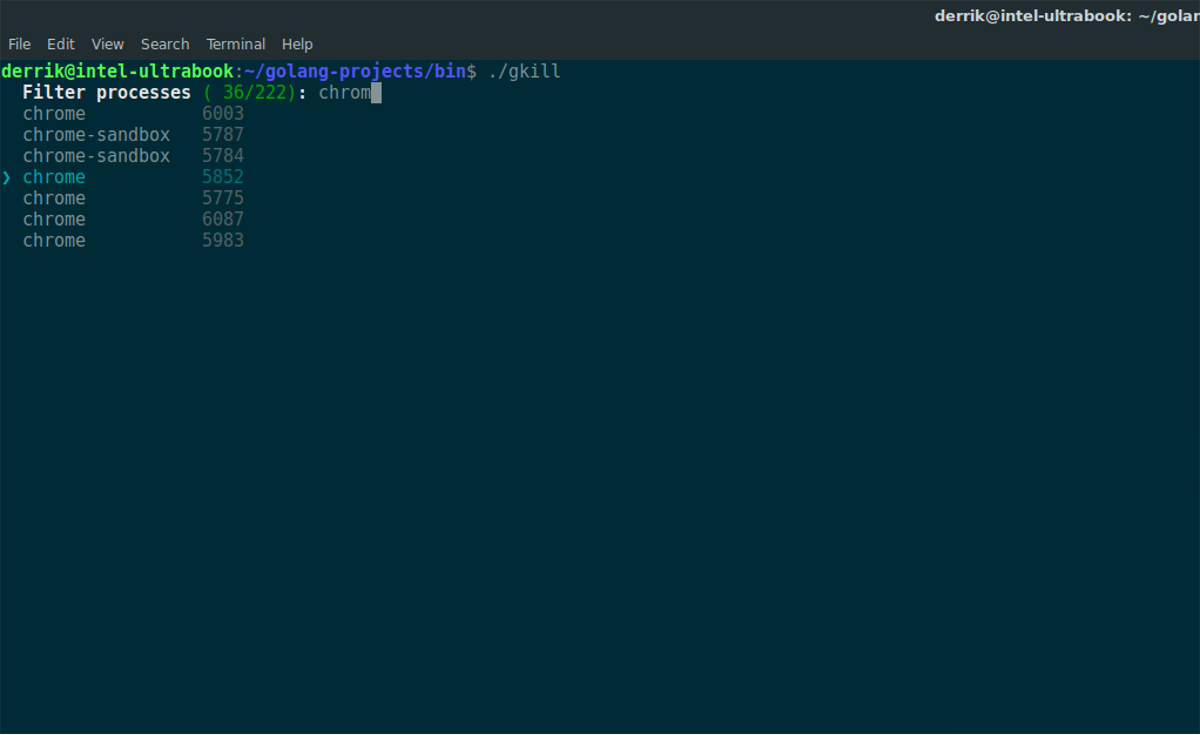
./gkill
När du startar Gkill-appen med rättett mycket minimalistiskt verktyg för uppgiftshanterare visas. Det tar inte upp hela skärmen. Det visar en sammanfattning av alla aktiva program som körs på din Linux-PC. För att döda en app, använd först piltangenterna för att navigera upp och ner. Välj ett program med hjälp av Enter-tangent.
Brådskande stiga på kommer omedelbart att döda programmet och stoppa det i dess spår.
Ett annat sätt att snabbt hitta stoppa ett problemprogrammet är med Gkill-filtreringssystemet. För att använda det börjar du skriva namnet på det program du vill se. Gkill kommer omedelbart att filtrera igenom och visa dig rätt resultat. Härifrån använder du piltangenterna på tangentbordet för att välja det. Som vanligt, döda processen genom att trycka på stiga på nyckel på tangentbordet.
För att stänga Gkill-appen, oavsett hur du startade den, använd Ctrl + Z genväg i terminalen. Därifrån, kör jobb kommando för att lista processer som terminalsessionen har övergivit.
Notera numret bredvid det stoppade Gkill-jobbet. Gå sedan tillbaka till terminalen och använd jobb sluta kommando för att avsluta den övergivna processen.
Obs: se till att byta ut X i kommandot med numret bredvid jobbet (1, etc).
jobs stop X
Avinstallera Gkill
Det snabbaste sättet att ta bort Gkill från systemet är att ta bort golang-projekt mapp och skapa en ny. Radera är mycket snabbare än att sortera genom bin och pkg mappar för rätt filer att radera. Börja med att ta bort golang-projekt mapp.
Obs! Innan du raderar projektmappen, se till att flytta alla viktiga Google Go-relaterade filer till en annan mapp för att säkra dem.
rm -rf ~/golang-projects
mkdir -p ~/golang-projects/{bin,src,pkg}</ P>













kommentarer